笔记本怎么添加隐藏wifi 笔记本如何连接隐藏wifi
更新时间:2022-05-12 11:20:58作者:huige
很多人家里都会安装无线路由器来发射无线wifi供手机或电脑连接使用,然而有些人为了不让别人蹭网,就会将wifi隐藏起来,但是如果是自己要使用的话,要怎么添加隐藏wifi呢?针对此问题,本文给大家讲解一下笔记本连接隐藏wifi的详细方法吧。
具体步骤如下:
1、首先还是您自己确定您的电脑有上网的功能,比如是笔记本您确保已经装了网卡驱动;比如是台式机,您确保已经接上无线接收装置和网卡驱动。
2、打开电脑-开始-文件资源管理器。
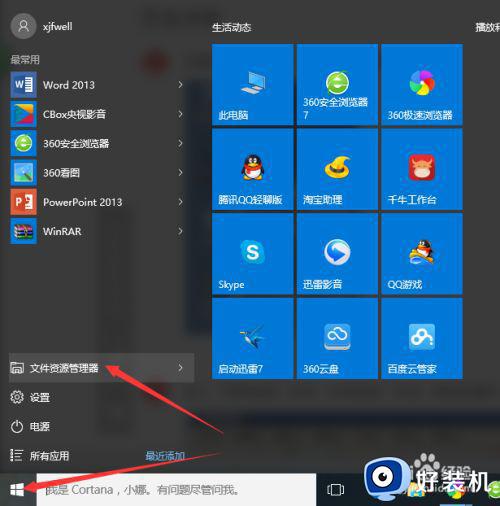
3、左列找到网络-右击-属性。
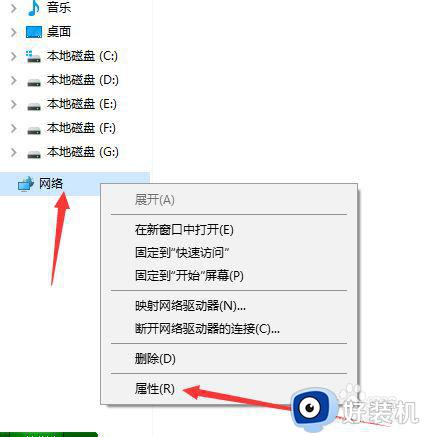
4、点击设置新的连接或网络。
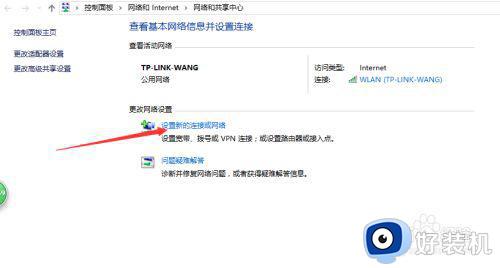
5、点击手动连接到无线网络-下一步。
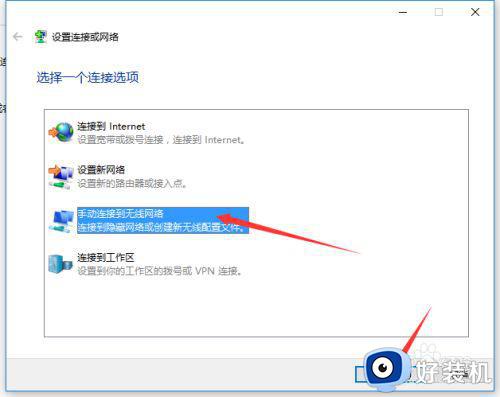
6、输入网络名(也就是你无线的名字)-选择一个安全类型(这个在路由器能看出来,现在一般是WPA2-个人)。
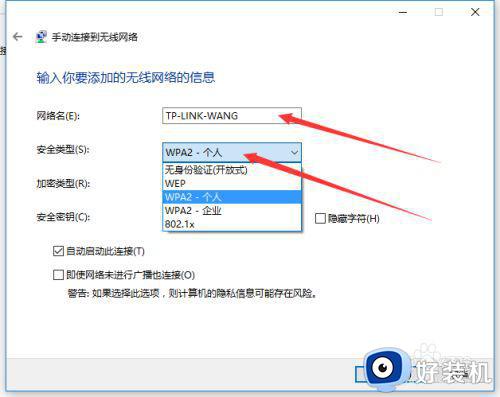
7、输入安全密钥(也就是无线密码)-在自动启动此连接和即使网络未进行广播也连接这两个选项前打勾(点一下就打上了)-点下一步就OK啦。
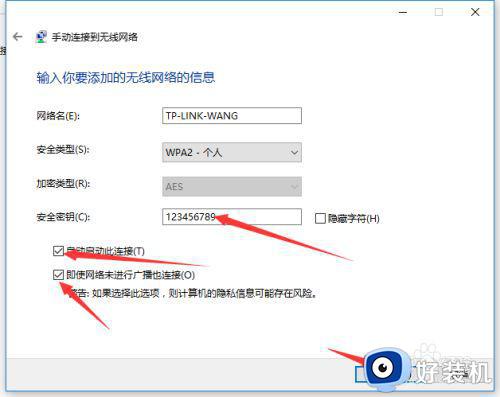
方法二、
1、能打到那个连接选项的方法很多,下面再给出来一条路。
2、点开始-设置。
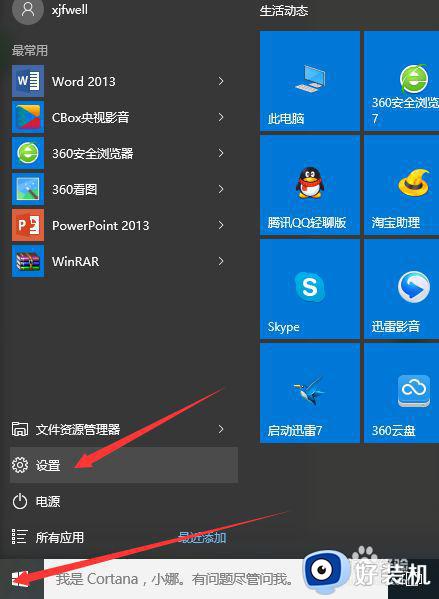
3、点网络。
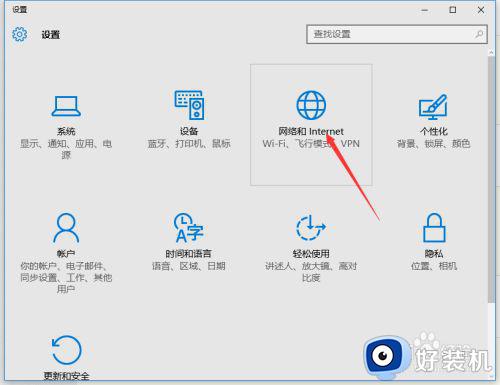
4、点击拔号-设置新连接。
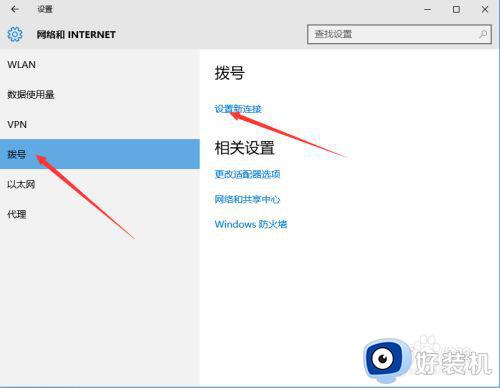
5、看看是不是很熟悉呢?又到前面的第5步了,接着前面的步骤就行。
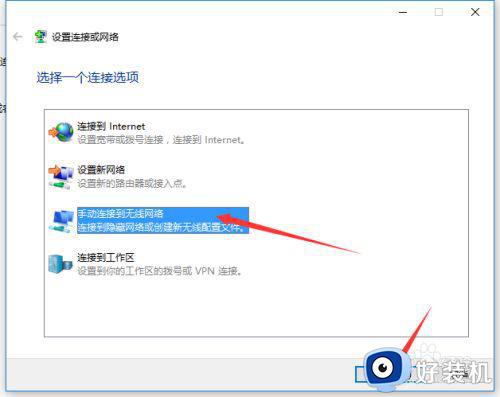
关于笔记本怎么添加隐藏wifi的详细方法就给大家讲述到这里了,有相同需要的小伙伴们可以学习上面的方法步骤来进行操作,相信可以帮助到大家。
笔记本怎么添加隐藏wifi 笔记本如何连接隐藏wifi相关教程
- 隐藏的wifi电脑怎么连接 笔记本怎么连隐藏的wifi
- 戴尔笔记本电脑如何隐藏磁盘 戴尔笔记本电脑隐藏磁盘的方法
- 机械师笔记本电脑怎么恢复隐藏的桌面图标 笔记本电脑桌面图标隐藏了如何恢复
- 笔记本电脑文件后缀名怎么显示出来 笔记本电脑文件后缀名隐藏了怎么显示
- 笔记本电脑怎么连wifi 笔记本电脑怎么连接无线网wifi教程
- windows笔记本wifi无网络连接不上怎么回事 windows笔记本wifi无网络连接不上修复方法
- 笔记本在哪里连接wifi 笔记本电脑怎么连接无线网wifi
- 笔记本电脑连wifi怎么连 笔记本电脑如何连上无线wifi
- 联想笔记本怎么连接无线wifi 联想笔记本连接wifi的步骤
- 苹果笔记本连接wifi的步骤 苹果笔记本电脑如何连接wi-fi
- 电脑无法播放mp4视频怎么办 电脑播放不了mp4格式视频如何解决
- 电脑文件如何彻底删除干净 电脑怎样彻底删除文件
- 电脑文件如何传到手机上面 怎么将电脑上的文件传到手机
- 电脑嗡嗡响声音很大怎么办 音箱电流声怎么消除嗡嗡声
- 电脑我的世界怎么下载?我的世界电脑版下载教程
- 电脑无法打开网页但是网络能用怎么回事 电脑有网但是打不开网页如何解决
电脑常见问题推荐
- 1 b660支持多少内存频率 b660主板支持内存频率多少
- 2 alt+tab不能直接切换怎么办 Alt+Tab不能正常切换窗口如何解决
- 3 vep格式用什么播放器 vep格式视频文件用什么软件打开
- 4 cad2022安装激活教程 cad2022如何安装并激活
- 5 电脑蓝屏无法正常启动怎么恢复?电脑蓝屏不能正常启动如何解决
- 6 nvidia geforce exerience出错怎么办 英伟达geforce experience错误代码如何解决
- 7 电脑为什么会自动安装一些垃圾软件 如何防止电脑自动安装流氓软件
- 8 creo3.0安装教程 creo3.0如何安装
- 9 cad左键选择不是矩形怎么办 CAD选择框不是矩形的解决方法
- 10 spooler服务自动关闭怎么办 Print Spooler服务总是自动停止如何处理
